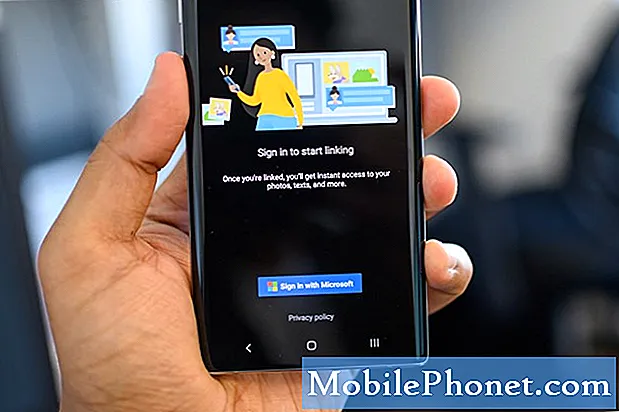Obsah
- Problém č. 1: Odomknutá Galaxy A7 nebude v sieti Verizon fungovať
- Problém č. 2: Čo robiť, ak oznámenia Galaxy A7 nebudú fungovať náhodne
- Problém č. 3: Ako opraviť svoj Galaxy A7, ktorý nebude zobrazovať odznaky ikoniek aplikácií pre upozornenia (nezobrazujú sa žiadne čísla)
Existuje niekoľko # majiteľov GalaxyA7, ktorí nás žiadajú o radu, čo robiť v súvislosti s problémami súvisiacimi s upozorneniami, takže tu je naša odpoveď. Tento krátky článok o riešení problémov zdieľa, čo musíte urobiť, ak máte problémy s vytváraním upozornení alebo ikoniek na Galaxy A7. Dúfame, že tento príspevok bude pre vás užitočný.
Problém č. 1: Odomknutá Galaxy A7 nebude v sieti Verizon fungovať
Kúpil som si nový odomknutý Galaxy A7 z roku 2017 na Filipínach. Keď som sa vrátil do USA, pomocou Verizonu to fungovalo dobre. Nemal som žiadne problémy. Na mesiac som prešiel na dopravcov do AT&T. Telefón opäť fungoval výborne. Kvôli zlému pokrytiu služieb som prešiel späť na Verizon.Telefón sa teraz nebude pripájať k službe Verizon. Spoločnosť Verizon uvádza, že telefón nie je kompatibilný. Keď by však vložili svoju sim kartu do môjho druhého telefónu, Motorola Turbo 2, nepripojilo by sa to. Boli so svojím technickým zástupcom 45 minút v telefóne, aby problém vyriešili. Nakoniec dostali Motorola do práce, ale stále to nebude fungovať s mojou Galaxy 7. Fungovalo to dobre niekoľko mesiacov predtým, ale teraz nie. Nejaké návrhy? Mám číslo na Aljašku a robím to v štáte Washington. Bolo by to iné, keby som si to nechal vyskúšať u spoločnosti Aljaška Verizon?
Riešenie: Ak bol telefón pôvodne navrhnutý pre trh na Filipínach, musí používať technológiu GSM, čo znamená, že môže mať problémy s pripojením k sieti CDMA, ako je Verizon. Skutočnosť, že predtým fungovala v sieti Verizon, je dobrým znamením, pretože to znamená, že nie je úplne nekompatibilná. Ďalej uvádzame možné riešenia, ktoré môžete vyskúšať:
Obnovte predvoľby aplikácie
Je dôležité uistiť sa, že ste povolili všetky základné aplikácie a služby systému. Postupujte takto:
- Otvorte aplikáciu Nastavenia.
- Klepnite na Aplikácie.
- Klepnite na Ďalšie nastavenia vpravo hore (ikona s tromi bodkami).
- Vyberte možnosť Obnoviť predvoľby aplikácie.
- Reštartujte S9 Plus a skontrolujte problém.
Obnovte nastavenia siete
Je pravdepodobné, že za problémom môže byť nesprávna konfigurácia siete alebo chyba. Ak chcete túto možnosť vyriešiť, nezabudnite resetovať sieťové nastavenia telefónu pomocou týchto krokov:
- Na domovskej obrazovke posuňte prstom nahor po prázdnom mieste a otvorte zásobník aplikácií.
- Klepnite na položky Všeobecná správa> Obnoviť nastavenia.
- Klepnite na Obnoviť nastavenia siete.
- Ak ste nastavili PIN, zadajte ho.
- Klepnite na Obnoviť nastavenia. Po dokončení sa zobrazí potvrdzovacie okno.
Obnovenie výrobných nastavení
Pri obnovení továrenských nastavení musíte byť opatrní, pretože existuje šanca, že telefón môže neskôr stratiť kód na odblokovanie siete. Ak si nie ste istí, či zariadenie po resete stratí odblokovací kód, nerobte to. Kódy na odomknutie v sieti sú zvyčajne dočasné zmeny v systéme, takže ak ho nastavíte do továrenského nastavenia, existuje šanca, že získate pôvodný softvér v stave bez krabice v softvéri.
Obnovením výrobných nastavení sa odstránia aj vaše údaje, takže predtým, ako tak urobíte, zálohujte svoje súbory.
Obnovenie továrenských nastavení vášho A7:
- Zálohujte údaje vo vnútornej pamäti. Ak ste sa na zariadení prihlásili do účtu Google, aktivovali ste program Anti-Theft a na dokončenie hlavného resetu budete potrebovať svoje prihlasovacie údaje Google.
- Vypnite zariadenie.
- Stlačte a podržte kláves Zvýšenie hlasitosti a Domov. Potom stlačte a podržte vypínač.
- Keď sa zobrazí logo Androidu, uvoľnite všetky klávesy (pred zobrazením možností ponuky Obnovenie systému Android sa na asi 30 - 60 sekúnd zobrazí „Inštalácia aktualizácie systému“, potom „Bez príkazu“).
- Niekoľkokrát stlačte tlačidlo zníženia hlasitosti, aby ste zvýraznili „vymazanie údajov / obnovenie továrenských nastavení.
- Stlačením tlačidla napájania vyberte.
- Stláčajte kláves zníženia hlasitosti, kým sa nezvýrazní možnosť „Áno - vymazať všetky údaje používateľa“.
- Stlačením tlačidla napájania vyberte a spustite hlavný reset.
- Keď je hlavný reset dokončený, zvýrazní sa text „Reštartovať systém teraz“.
- Stlačením vypínača reštartujte zariadenie.
Získajte novú SIM kartu v miestnom obchode Verizon
Ak po vykonaní vyššie uvedených návrhov nič nefunguje, zvážte získanie novej SIM karty z miestnej pobočky Verizon a skontrolujte, či to bude fungovať. Ak je to možné, požiadajte zástupcu, aby skontroloval aj váš telefón, najmä preto, že ide o zariadenie GSM a na prácu v sieti Verizon CDMA môže vyžadovať špeciálne konfigurácie.
Problém č. 2: Čo robiť, ak oznámenia Galaxy A7 nebudú fungovať náhodne
Prešiel som do svojich nastavení a nastavil som svoje upozornenia, všetko je správne nastavené. Niekedy dostanem upozornenie, keď dostanem textovú správu, inokedy ma neupozorní, rád by som vedel, ako to môžem vyriešiť, ďakujem.
Riešenie: Ak máte stopercentné správne nastavenie aplikácií, mali by ste zvážiť vymazanie údajov aplikácie BadgeProvider. Týmto krokom riešenia problémov je opravených veľa problémov s upozorneniami. Postupuje sa takto:
- Otvorte aplikáciu Nastavenia.
- Klepnite na Aplikácie.
- Klepnite na Ďalšie nastavenia vpravo hore (ikona s tromi bodkami).
- Vyberte možnosť Zobraziť systémové aplikácie.
- Nájdite aplikáciu BadgeProvider a klepnite na ňu.
- Klepnite na Úložisko.
- Klepnite na tlačidlo Vymazať údaje.
- Reštartujte zariadenie a skontrolujte problém.
Problém č. 3: Ako opraviť svoj Galaxy A7, ktorý nebude zobrazovať odznaky ikoniek aplikácií pre upozornenia (nezobrazujú sa žiadne čísla)
Môj Samsung Galaxy A7 má aktualizáciu druhý deň. Po aktualizácii moje hovory a textové správy prestali vydávať zvuk a prestali zobrazovať počet neprečítaných upozornení. Opravil som zvuk a napriek tomu, že hovorí, že sú zapnuté ikony čísel, sa stále nezobrazí. Reštartoval som telefón. Zapol som bezpečný režim a zobrazovali sa na ňom ikony. Čo urobím, aby sa znova zobrazili ikony čísel?Taylorkaylonie
Riešenie: Aktualizácie systému môžu niekedy zmeniť predvolené nastavenia na nové. Ak chcete vyriešiť tento problém, môžete vyskúšať nasledujúce:
Vymažte oblasť vyrovnávacej pamäte
Vymazanie oddielu vyrovnávacej pamäte je nevyhnutným krokom pri riešení problémov, kedykoľvek sa vyskytnú problémy po aktualizácii. To zaisťuje, že sa obnoví vyrovnávacia pamäť systému vášho zariadenia. Postup:
- Vypnite zariadenie.
- Stlačte a podržte kláves Zvýšenie hlasitosti a Domov. Potom stlačte a podržte vypínač.
- Keď sa zobrazí logo Androidu, uvoľnite všetky klávesy (pred zobrazením možností ponuky Obnovenie systému Android sa na asi 30 - 60 sekúnd zobrazí „Inštalácia aktualizácie systému“, potom „Bez príkazu“).
- Niekoľkokrát stlačte tlačidlo zníženia hlasitosti, aby ste zvýraznili možnosť „vymazať oblasť vyrovnávacej pamäte“.
- Stlačením tlačidla napájania vyberte.
- Stlačením tlačidla zníženia hlasitosti zvýraznite „áno“ a výber vykonajte stlačením vypínača.
- Keď je oblasť vymazania vyrovnávacej pamäte hotová, zvýrazní sa text „Reštartovať systém teraz“.
- Stlačením vypínača reštartujte zariadenie.
Povoliť odznak ikony aplikácie
Uistite sa tiež, že je vo vašom zariadení povolený znak ikony aplikácie. Postup:
- Otvorte aplikáciu Nastavenia.
- Klepnite na Upozornenia.
- Povoliť Odznaky ikony aplikácie klepnutím na ňu namiesto posúvania posúvača doprava.
- Posunutím posúvača doprava zapnite odznaky ikon aplikácií.
- V časti Štýl odznaku vyberte možnosť Zobraziť s číslom.
- Povoliť Zobraziť upozornenia na spodku.
- Reštartujte zariadenie.